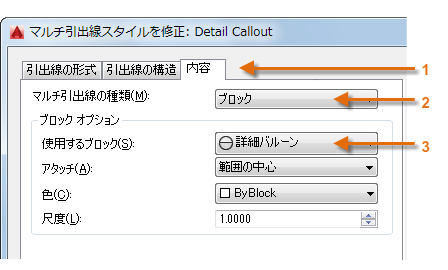コメント、ラベル、バルーン、吹き出しを作成することができます。名前でスタイルの設定を保存したり、呼び出すことができます。
一般的なコメントは、MTEXT[マルチ テキスト]コマンドを使用して(あるいは、コマンド ウィンドウに MT と入力して)作成します。 マルチ テキスト ツールは[注釈]パネルにあります。
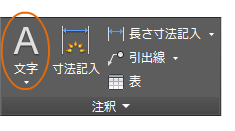
MTEXT コマンドを開始すると、2 つの対角位置をクリックすることによりテキスト ボックスを作成するように求めるプロンプトが表示されます。
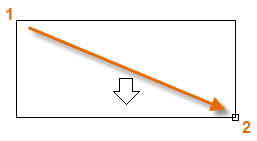
テキスト ボックスのサイズはあとから修正ができます。テキスト ボックスを指定すると、インプレイス エディタが表示されて、文字の入力前、入力中、入力後に簡単にコメントの長さと幅を変更することができます。
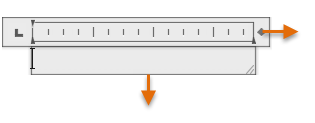
インプレイス エディタでは、タブ、インデント、段組など、書式をコントロールする機能が使用できます。また、MTEXT コマンドを開始すると、一時的にリボンが変化して、文字スタイル、段組、スペル チェックなどの多数のオプションが表示されます。
- 文字列の入力が終了した後にテキスト エディタを閉じるには、テキスト エディタの外の任意の場所をクリックします。
- コメントを編集するには、コメントをダブルクリックして、テキスト エディタを開きます。
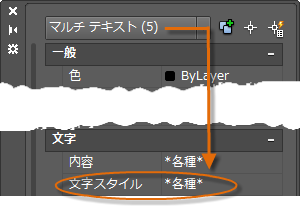
文字スタイルを作成する
他のいくつかの注釈機能と同じように、マルチ テキストにも多数の設定が用意されています。このような設定は、STYLE[文字スタイル管理]コマンドを使用して「文字スタイル」 として保存できます。その後、[注釈]パネルのドロップダウン矢印をクリックして保存した文字スタイルにアクセスすることができます。現在の文字スタイルが、ドロップ ダウン リストの一番上に表示されます。
新しい文字スタイルを作成するには、次に示すように、[文字スタイル管理]コントロールをクリックします。
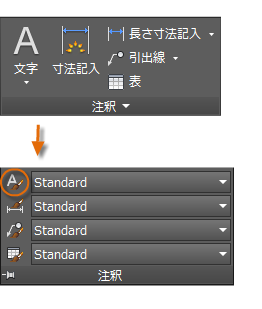
新しい文字スタイルを作成するときは、名前を指定してから、フォントとフォント スタイルを選択します。ボタンをクリックする順番は、次のとおりです。
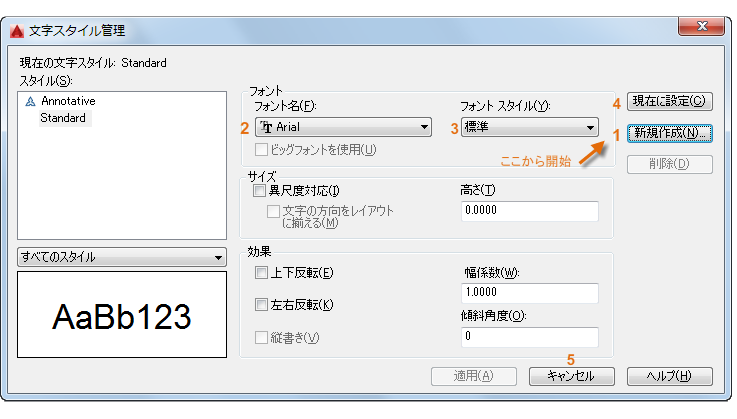
マルチ引出線
「マルチ引出線」オブジェクトは、一般ラベル、参照ラベル、バルーン、吹き出しのような引出線のある文字列の作成に使用します。
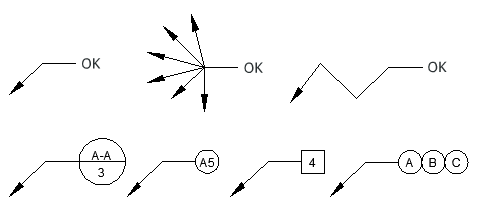
マルチ引出線を作成する
マルチ引出線を作成するには、MLEADER[マルチ引出線]コマンドを使用します。[注釈]パネルの[マルチ引出線ツール]をクリックするか、コマンド ウィンドウに MLD と入力します。コマンド ウィンドウに表示されるプロンプトとオプションに従います。自由に試してみてください。
マルチ引出線を作成したら、選択し、グリップをクリックしたり移動することによって修正します。
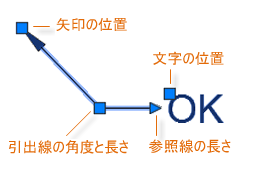
グリップ メニューは、矢印と引出線のグリップにカーソルを合わせると表示されます。これらのメニューから、引出線のセグメントや追加の引出線を追加することができます。
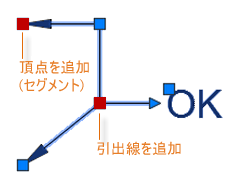
マルチ引出線の文字列は、ダブルクリックすることで編集できます。
マルチ引出線スタイルを作成する
ユーザ独自のマルチ引出線スタイルは、拡張された[注釈]パネルのドロップダウン リストから、またはコマンド ウィンドウに MLEADERSTYLE と入力することで作成できます。
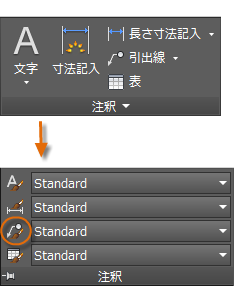
たとえば、「バルーン」を作成するには、MLEADERSTYLE[マルチ引出線スタイル管理]コマンドを開始します。[マルチ引出線スタイル管理]ダイアログ ボックスで[新規作成]をクリックし、新しいマルチ引出線スタイルの名前を決めます。[コンテンツ]タブをクリックし、[ブロック]を選択し、次に示すように[詳細バルーン]を選択します。